Са иОС 14 , Аппле је увео банер обавештења за позиве. Ако користите иПхоне, на врху ћете добити обавештење са натписом уместо ИД-а позиваоца преко целог екрана за долазне позиве. Иако је ова функција прилично згодна, некима се можда неће свидети. Стога смо овде са кратким водичем о томе како можете набавите слику контакта на целом екрану или ИД позиваоца за иПхоне позиве у иОС 14 .
Набавите слику за контакт преко целог екрана или ИД позиваоца за иПхоне позиве на иОС 14
Преглед садржаја
Омогућите долазне позиве преко целог екрана на иОС 14



- Откључајте иПхоне и отворите Подешавања апликација.
- Овде се померите надоле и кликните на Телефон .
- Када уђете у Подешавања телефона, кликните на Долазни позиви .
- Кликните на Цео екран да бисте је променили из натписа у пун екран.
- Затворите Подешавања.
То је то. То ће омогућити традиционални екран долазних позива на целом екрану на вашем иПхоне-у и сада ћете видети слике контаката на целом екрану за долазне позиве. Имајте на уму да ће се ФацеТиме и позиви из других апликација за гласовне и видео позиве такође појавити на целом екрану уместо банера.
Поставите фотографије контаката за ИД позиваоца преко целог екрана на иОС 14
Обавештења о позивима на целом екрану изгледају још боље уз фотографије контаката. Дакле, ако желите да персонализујете упозорења о позивима својих пријатеља, породице или колега, можете да подесите њихову контакт слику која ће се појавити током долазних позива.



- Отворите апликацију Контакти на иПхоне-у.
- Идите на контакт за који желите да поставите фотографију.
- Кликните Уредити дугме у горњем десном углу.
- Затим кликните на Додај слику и тапните на Галерија икону.



- Изаберите фотографију из фототеке.
- Преместите и прилагодите фотографију тако да одговара кругу.
- Славина Готово да бисте сачували промене.
Када вас следећи пут назове особа којој сте додали фотографију, њена / њена фотографија ће се приказати на целом екрану на вашем иПхонеу поред података о контактима.
Фотографије се појављују у малим круговима уместо преко целог екрана?
Ако сте надоградили верзију иОС-а или синхронизовали контакте са Гоогле-а, фотографије се током долазног позива могу приказати као мали круг уместо као цео екран. Ако се то догоди, све што треба да урадите је да одете на страницу за контакт и уредите постојеће премештање фотографија или га мало прилагодите тако да ваш иПхоне зна да је фотографија на неки начин промењена. Ово ми је решило проблем.
зашто се моја профилна слика не приказује на зумирању
Окончање
Овде се радило о томе како можете да омогућите ИД позиваоца преко целог екрана за позиве на иПхоне-у који има иОС 14. Поред тога, поменули смо и кораке за постављање фотографија контаката за обавештења о позивима преко целог екрана. Ја лично више волим банер обавештења, јер не прекидају текући посао, али то је ваш избор на крају дана. Обавестите ме ако сумњате у коментаре испод.
Такође, прочитајте- 2 начина сакривања фотографија и видео записа на иПхоне-у .
Фацебоок коментари






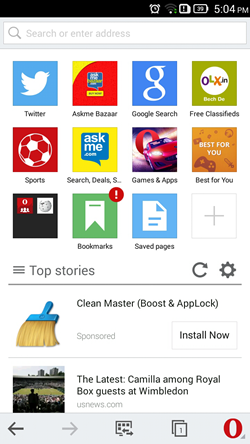


![ЛГ Оптимус Л3 двострука фото галерија и видео за брзи преглед [МВЦ]](https://beepry.it/img/reviews/41/lg-optimus-l3-dual-photo-gallery.jpg)

